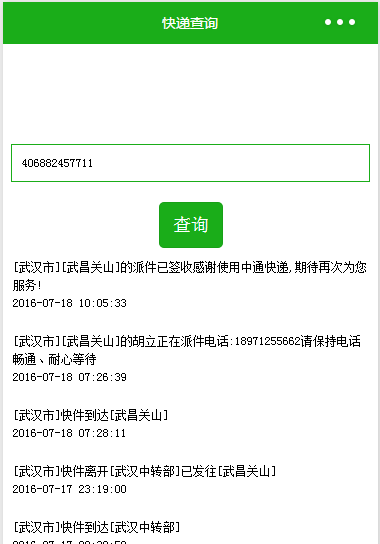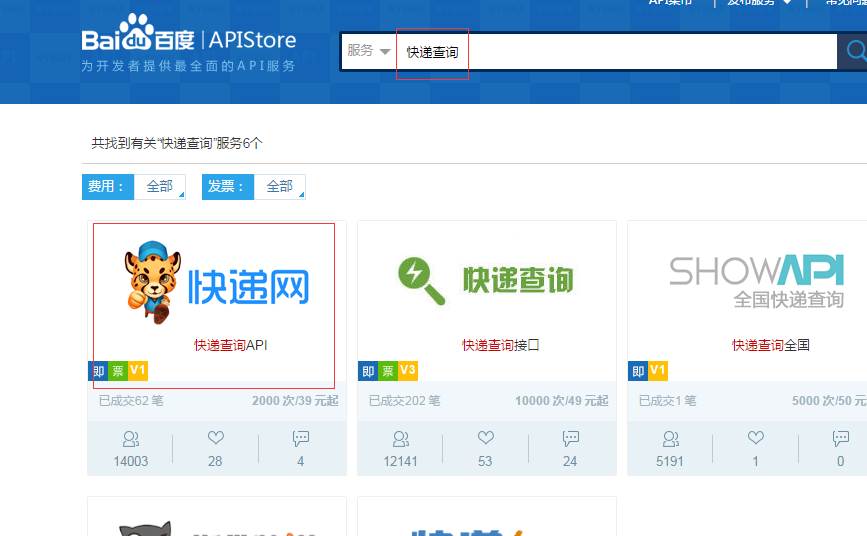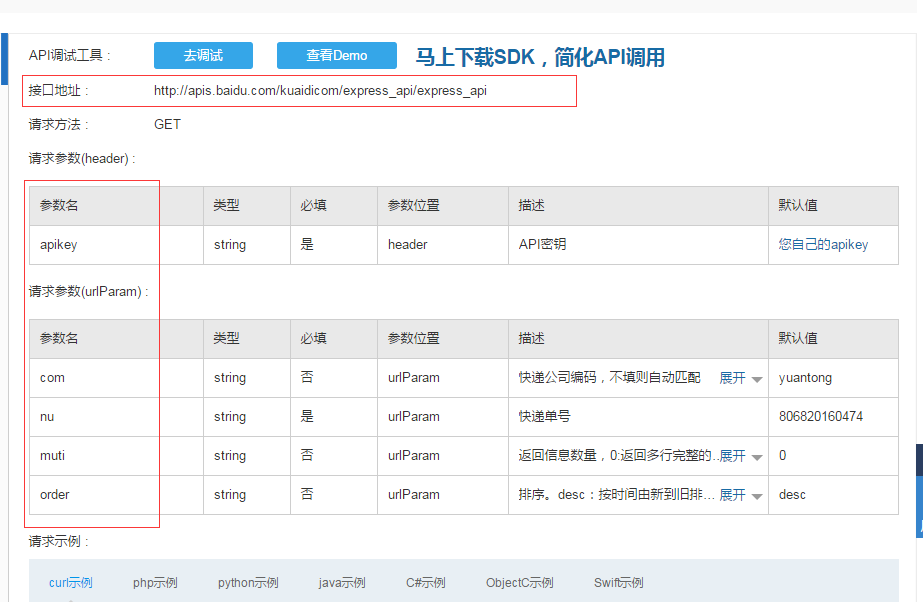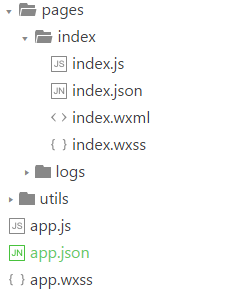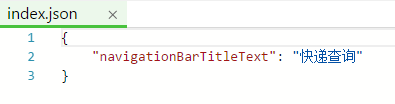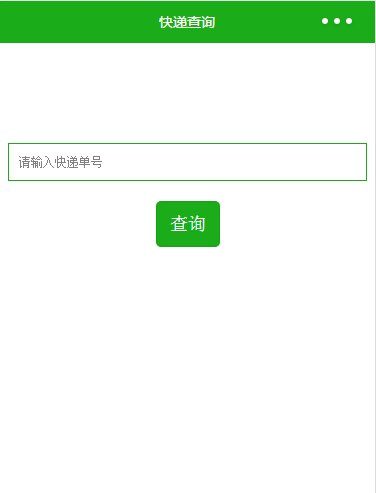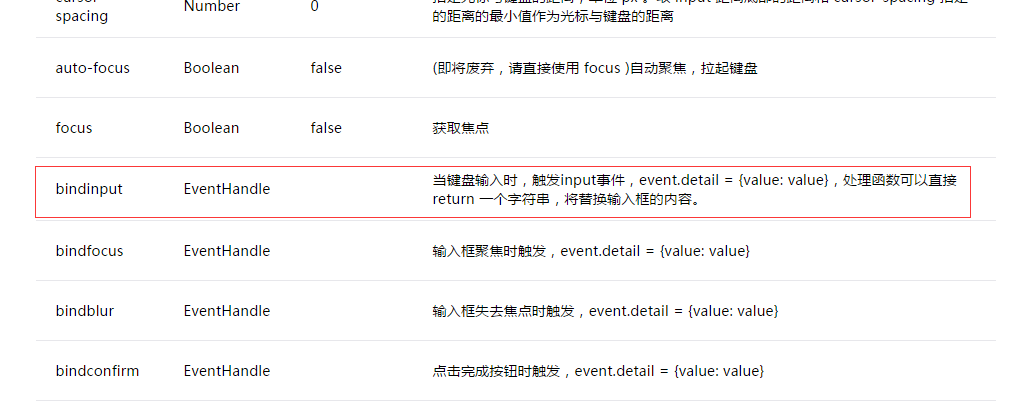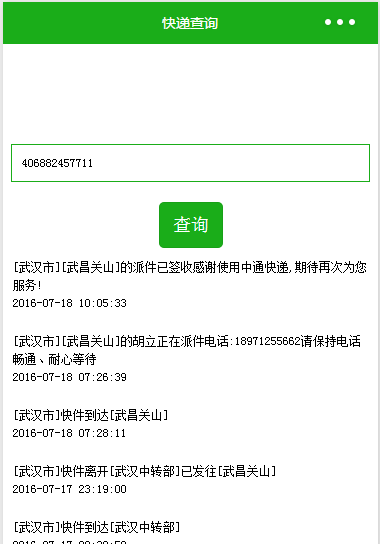发布:2018/7/24 15:32:43作者:管理员 来源:本站 浏览次数:1567
微信小程序 快递查询功能:
产品需求,
准备api,
代码编写。
第一步:产品需求,我们需要实现如下图的一个功能,在文本框输入快递单号,点击查询,下面出来我们需要的快递信息
第二步:准备
我们先找一个快递的api接口,通过http://apistore.baidu.com/我们可以看到很多的api,我们找一个快递查询的
我们可以看到有接口地址,和一些参数。做好这个准备接下来就开始编码工作了…………
第三步:编码工作
我们新建一个Express的文件,然后默认文件准备齐全
我们现在app.js中把我们的头部导航改为一个绿色的背景色
在index.json中设置导航的名称:“快递查询”
在index.wxml中,把默认的代码删掉,放上我们的一个文本输入框,一个查询按钮
|
1
2
3
4
5
|
<!--index.wxml-->
<view class="container">
<input placeholder="请输入快递单号" bindinput="input" />
<button type="primary" bindtap="btnClick"> 查询 </button>
</view>
|
接下来我们需要给文本框和按钮加上一个样式:在index.wxss中设置
|
1
2
3
|
/**index.wxss**/
input{border:1px solid #1AAD19; width:90%; height:20px; font-size:12px; padding:5px 10px;}
button{margin-top:20px;}
|
到现在为止我们的布局就做好了如图:
接下来我们需要去调用我们事先准备好的api快递查询接口了,我们首先需要在app.js中设置一个网络请求的方法getExpressInfo里面设置两个参数一个快递参数,一个返回的方法。
利用文档给我们提供的wx.request发起网络请求url:地址路径,里面有几个参数muti=0返回多行完整的数据,order=desc按时间由新到旧排列,com快递的名称(快递公司的名称),nu快递单号,header:请求的参数apikey的值为我们自己百度账号的apikey(可以登录自己的百度账号,在个人中心中查看)
|
1
2
3
4
5
6
7
8
9
10
11
12
13
14
15
16
17
18
19
20
|
//设置一个发起网络请求的方法
getExpressInfo:function(nu,cb){
wx.request({
url: 'http://apis.baidu.com/kuaidicom/express_api/express_api?muti=0&order=desc&com=zhongtong&nu='+nu,
data: {
x: '' ,
y: ''
},
header: {
'apikey': '247d486b40d7c8da473a9a794f900508'
},
success: function(res) {
//console.log(res.data)
cb(res.data);
}
})
},
globalData:{
userInfo:null
}
|
有了这样的请求方法,接下来就需要给我们的查询按钮添加一个点击的事件:bindtap="btnClick",在index.js中添加查询事件,通过app来调用实现写好的请求方法getExpressInfo,在此之前我们需要先获取一下文本框内输入的快递单号,
给文本框绑定一个bindinput事件,
获取输入的快递单号。在data:对象中定义两个变量一个输入框的值,一个要显示的快递信息。
|
1
2
3
4
5
6
7
8
9
10
11
12
13
14
15
16
17
18
19
20
21
22
23
24
25
26
27
28
29
30
31
32
33
34
35
36
37
38
39
40
|
//index.js
//获取应用实例
var app = getApp()
Page({
data: {
motto: 'Hello World',
userInfo: {},
einputinfo:null,//输入框值
expressInfo:null //快递信息
},
//事件处理函数
bindViewTap: function() {
wx.navigateTo({
url: '../todos/todos'
})
},
onLoad: function () {
console.log('onLoad')
var that = this
//调用应用实例的方法获取全局数据
app.getUserInfo(function(userInfo){
//更新数据
that.setData({
userInfo:userInfo
})
})
},
//快递输入框事件
input:function(e){
this.setData({einputinfo:e.detail.value});
},
//查询事件
btnClick:function(){
var thisexpress=this;
app.getExpressInfo(this.data.einputinfo,function(data){
console.log(data);
thisexpress.setData({expressInfo:data})
})
}
})
|
最后我们需要在index.wxml中把查询出来的快递信息显示出来了,利用vx:for来循环数组。
|
1
2
3
4
5
6
7
8
9
10
11
|
<!--index.wxml-->
<view class="container">
<input placeholder="请输入快递单号" bindinput="input" />
<button type="primary" bindtap="btnClick"> 查询 </button>
</view>
<view class="expressinfo" wx:for="{{expressInfo.data}}">
<ul>
<li>{{item.context}}</li>
<li>{{item.time}}</li>
</ul>
</view>
|
最后一步设置下显示出来的快递信息的样式:
|
1
2
3
4
5
|
/**index.wxss**/
input{border:1px solid #1AAD19; width:90%; height:20px; font-size:12px; padding:5px 10px;}
button{margin-top:20px;}
.expressinfo{font-size:12px; line-height: 18px;padding:10px; text-align:left;}
.expressinfo li{display:block}
|
到这里我们的整个查询就完成了……
感谢阅读,希望能帮助到大家,谢谢大家对本站的支持!